Keynote – Benutzerhandbuch für Mac
- Willkommen
-
- Einführung in Keynote
- Einführung in Bilder, Diagramme und andere Objekte
- Erstellen deiner ersten Präsentation
- Öffnen oder Schließen einer Präsentation
- Sichern und Benennen einer Präsentation
- Suchen einer Präsentation
- Drucken einer Präsentation
- Touch Bar für Keynote
- Erstellen einer Präsentation mit VoiceOver
-
- Ändern der Objekttransparenz
- Füllen von Objekten mit einer Farbe oder einem Bild
- Hinzufügen von Rahmen zu Objekten
- Hinzufügen eines Untertitels oder Titels
- Hinzufügen einer Spiegelung oder eines Schattens
- Verwenden von Objektstilen
- Vergrößern, Verkleinern, Drehen und Spiegeln von Objekten
- Objekte in der Objektliste auswählen und bewegen
-
- Senden einer Präsentation
- Einführung in die Zusammenarbeit
- Einladen anderer Personen zur Zusammenarbeit
- Zusammenarbeit an einer geteilten Präsentation
- Ändern der Einstellungen einer geteilten Präsentation
- Beenden der Freigabe einer Präsentation
- Geteilte Ordner und Zusammenarbeit
- Verwenden von Box für die Zusammenarbeit
- Erstellen eines animierten GIF
- Präsentation in einen Blog posten
-
- Verwenden von iCloud Drive mit Keynote
- Exportieren als PowerPoint-Datei oder in ein anderes Dateiformat
- Reduzieren der Dateigröße einer Präsentation
- Große Präsentation als Paketdatei sichern
- Wiederherstellen einer früheren Version einer Präsentation
- Bewegen einer Präsentation
- Löschen einer Präsentation
- Passwortschutz für eine Präsentation
- Schützen einer Präsentation
- Erstellen und Verwalten von eigenen Themen
- Copyright

Vergrößern, Verkleinern, Bewegen oder Schützen einer Tabelle in Keynote auf dem Mac
Größe einer Tabelle ändern
Beim Ändern der Größe einer Tabelle wird diese vergrößert bzw. verkleinert. Die Anzahl der darin enthaltenen Zeilen und Spalten bleibt unverändert.
Klicke auf die Tabelle und auf
 oben links.
oben links.Ziehe anschließend beliebige der weißen Quadrate am Rand der Tabelle, um die Tabelle zu vergrößern oder zu verkleinern.
Größe von Zeilen oder Spalten gleichzeitig ändern: Ziehe das weiße Quadrat in der Ecke.
Größe der Tabelle proportional ändern: Ziehe das weiße Quadrat in der Ecke bei gedrückter Umschalttaste.
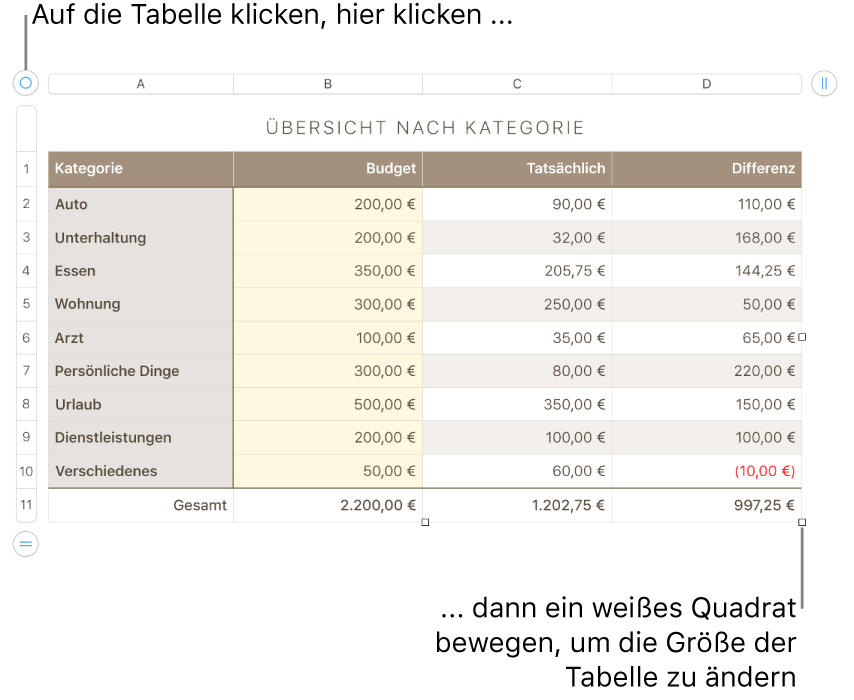
Tabelle bewegen
Klicke auf die Tabelle und ziehe
 nach oben links in der Tabelle.
nach oben links in der Tabelle.
Tabelle schützen oder Schutz der Tabelle aufheben
Du kannst eine Tabelle schützen, sodass sie nicht bearbeitet, bewegt oder gelöscht werden kann.
Tabelle schützen: Klicke auf die Tabelle und wähle dann „Anordnen“ > „Schützen“ (das Menü „Anordnen“ befindet sich oben auf dem Bildschirm).
Schutz für Tabelle aufheben: Klicke auf die Tabelle und wähle dann „Anordnen“ > „Schutz aufheben“.